هناك صور لا تريد أن يدخلها أطفالك ، وهناك بعض المستندات التي لا تريدها أي واحد للوصول الى. أثناء قفل هاتفك وتشفيره هي خطوات في الاتجاه الصحيح ، إذا كان هاتفك يميل إلى الخروج وإلغاء القفل في جميع أنحاء الأشخاص في حياتك - الأطفال والأزواج وزملاء العمل والأصدقاء - فقد ترغب في شيء مختلف قليلاً لإخفاء أشياء.
تحقيقا لهذه الغاية، ال جي يوفر Content Lock في العديد من هواتفه ، بما في ذلك LG G4. يمكن لقفل المحتوى إخفاء أنواع معينة من المحتوى خلف رمز مرور آخر حتى تكون العناصر التي تريد الاحتفاظ بها خاصة في الواقع خاصة.
دعنا نتخفى.
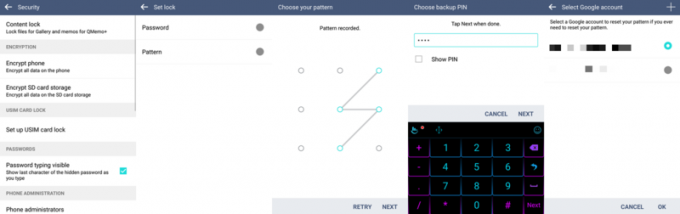
يعمل قفل المحتوى فقط في مخزون LG Gallery و QMemo ، وقبل استخدامه في أي من التطبيقين ، تحتاج إلى ضبط القفل الفعلي أولاً. قفل المحتوى هو العنصر الأول في إعدادات الأمان. عند فتحه ، سيتم سؤالك عما إذا كنت تريد استخدام كلمة مرور أو نمط. خيار كلمة المرور هو في الواقع رمز مرور ، وليس كلمة مرور ، حيث يمكنك فقط استخدام الأرقام. إذا قمت بتعيين نمط ، فسيُطلب منك أيضًا إدخال رقم تعريف شخصي احتياطي ، في حالة نسيانه. بعد ذلك ، ستختار حسابًا لإرسال تعليمات إعادة التعيين إليه في حالة نسيان رمز المرور أو النمط أو رقم التعريف الشخصي.
مع إعداد القفل الخاص بك ، أنت الآن جاهز لإخفاء العناصر التي تخص عينيك فقط.

في تطبيق معرض LG ، يمكنك قفل الصور الفردية بالضغط عليها لفترة طويلة واختيار "قفل" في القائمة ، أو يمكنك قفل صور متعددة في مجلد من خلال النقر على القائمة ثلاثية النقاط القائمة المنسدلة واختيار "قفل". لرؤية صورك المقفلة ، انقر على قائمة نقاط الشجرة مرة أخرى و "إظهار الملفات المقفلة". بعد إدخال رمز المرور أو النمط الخاص بك ، يمكنك تصفح ملف ملفات مقفلة. إذا كنت ترغب في فتح صورة واحدة ، يمكنك الضغط لفترة طويلة على الصورة وتحديد إلغاء القفل من القائمة المنبثقة. إذا كنت ترغب في فتح عدة صور ، فانقر فوق رمز إلغاء القفل في الشريط العلوي. حدد الصور الخاصة بك ثم انقر فوق فتح.

في QMemo - تطبيق المفكرة من LG - الأشياء متشابهة تمامًا. لإخفاء ملاحظة واحدة ، اضغط عليها لفترة طويلة وحدد "قفل". لإخفاء ملاحظات متعددة ، حدد "قفل" في قائمة النقاط الثلاث. للإخفاء ، حدد "إظهار الملفات المقفلة" في قائمة النقاط الثلاث. لفتح الملفات ، اضغط مع الاستمرار على كل عنصر وحدد "فتح" أو حدد "فتح" من قائمة النقاط الثلاث.
الآن ، انطلق وقم بحماية خططك السرية ومجموعات الصور السرية للغاية.
